便利な機能を覚える
Home>Dreamweaver>ソフトの使い方>便利な機能を覚える
Dreamweaverを使うに当たって、まずは使いやすい環境を整えることが重要です。
使いやすい環境を整えるには、(1)ショートカットキーを覚えること、(2)挿入バーの[お気に入り]をカスタマイズすること、(3)環境設定を行いDreamweaverの初期動作を変更することの3つがあります。
今回は、上記の(1)と(2)の解説をします。
ショートカットキーを覚える
ショートカットキーを覚えると、いちいちメニューをマウス操作で行うよりも、すばやく目的の操作をすることができ、かなりの時間短縮になります。
代表的なショートカットは、Dreamweaverに限らず、大抵のアプリケーションで同じ動作をするようになっているので、この機会に覚えてしまいましょう。以下は覚えておきたい基本的なショートカットです。
| Ctrl + Z | ひとつ前の操作に戻る(取り消し)。 |
| Ctrl + Y | ひとつ後の操作に進む(やり直し)。 |
| Ctrl + C | 選択範囲をコピーする。 |
| Ctrl + X | 選択範囲を切り取る。 |
| Ctrl + V | クリップボードにコピーしたものを貼り付ける。 |
| Ctrl + N | 新規ドキュメント作成。 |
| Ctrl + S | ドキュメントの保存。 |
お気に入りバーをカスタマイズする
上記のショートカットは一般的なコマンドです。
このほかに、Dreamweaverの操作を簡単に行うショートカットも用意されています。
それが、ツールバーです。
ツールバーは、[表示]->[ツールバー]から、「挿入」「スタイルレンダリング」「ドキュメント」「標準」の4つを表示できます。
挿入バー
挿入バーは、さらに「一般」「レイアウト」「フォーム」「データ」「Spry」「テキスト」「お気に入り」にわかれます。
それぞれ、HTML要素やJavaScriptなど、コンテンツをワンタッチで配置できるショートカットアイコンが設定されています。
スタイルレンダリングバー
スタイルレンダリングバーは、スタイルシートでの表示・非表示を設定するショートカットアイコンで構成されています。
ドキュメントバー
ドキュメントバーは、現在のドキュメントの表示や確認をするためのショートカットアイコンで構成されています。
標準バー
標準バーは、ドキュメントの保存や印刷、新規作成、コピー・切り取り・貼り付け、取り消し・やり直しといったファイル操作を行うショートカットアイコンで構成されています。
挿入バーの[お気に入り]をカスタマイズ
以上の4つのツールバーはとても便利なショートカットですので、すべて表示させておきましょう。
その中でも、挿入バーはとてもよく使います。ただし、挿入バーはさらにメニューでわかれており、若干メニューが多すぎです。
そこで、これらのメニューのうちからよく使うものだけを選んで一つのショートカットバーをつくることができるようになっています。
それがお気に入りバーです。
お気に入りバーを設定するには、挿入バーの上にマウスカーソルを置き、[右クリック]->[お気に入りのカスタマイズ]を選択します。
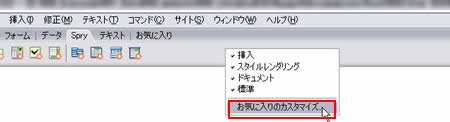
[お気に入りオブジェクトのカスタマイズ]というダイアログボックスが表示されるので、左側の[使用可能なオブジェクト]から、ツールバーに追加したいものを選択し、中央の[ >> ]ボタンをクリックすると、右側[お気に入りオブジェクト]に追加されます。
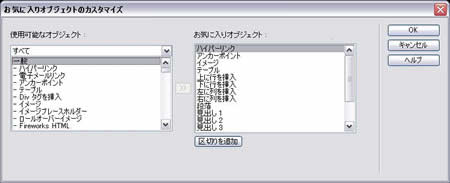
[OK]をクリックすると、お気に入りバーが変更されます。
わたしのお勧めは、以下の通りです。
- イメージ
- テーブル
- 上に行を挿入
- 下に行を挿入
- 左に列を挿入
- 右に列を挿入
- 段落
- 見出し1~3
- リスト
- 番号リスト

※なお、上のツールバーではh4~h6までが表示されていますが、通常では選択できません。こういった通常では選べないメニューを追加するには、「挿入バーに追加できないタグを追加する」をご覧ください。
関連リンク
よく読まれている記事
- 右クリックメニューの表示が遅い【Information】
- 画像の一部にリンクを貼る(クリッカブルマップ【Dreamweaver】
- 一定時間でローテーションする広告【JavaScript】
- Dreamweaver【Dreamweaver】
- クリックした画像を拡大・縮小する【JavaScript】
UpDate:2010-7-18
